O Microsoft Edge é um excelente navegador, mas tem seu quinhão de problemas. Um problema comum é quando Edge para de responder durante as sessões de navegação. Isso acontece por vários motivos, alguns dos quais você pode corrigir facilmente.
Ter muitas guias ou janelas abertas, usar extensões problemáticas ou executar uma versão obsoleta do navegador pode fazer com que o Edge pare de responder. Felizmente, você tem várias maneiras de contornar o problema.
Feche várias guias abertas e janelas no Microsoft Edge
Um dos principais motivos pelos quais o Edge congela é que você tem muitas guias ou janelas abertas no navegador. Isso consome os recursos do seu computador, às vezes não deixando nada para o navegador funcionar.
Você pode contornar esse problema facilmente fechando todas as guias e janelas indesejadas abertas em seu navegador. O Edge liberará recursos da sua máquina, disponibilizando mais RAM para o Edge para trabalhar.
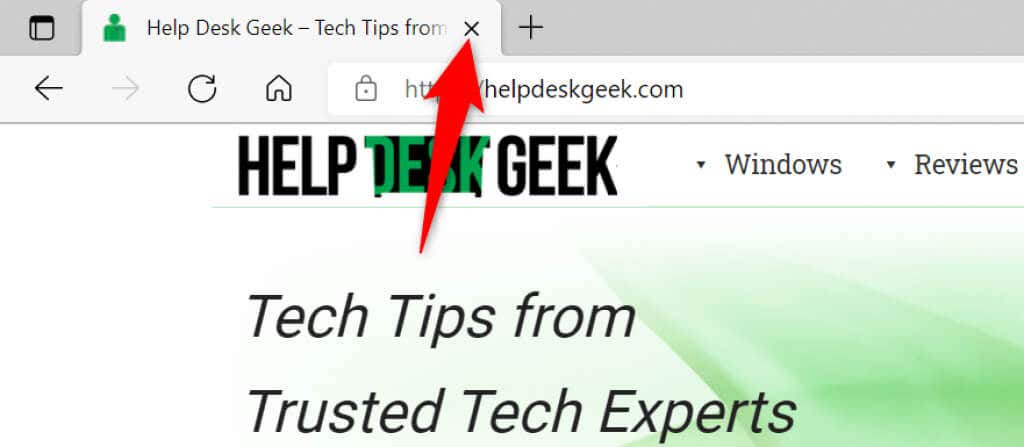
Isso não significa que você nunca deve manter diversas guias ou janelas abertas. Mas você só deve manter abertas as guias e janelas que estiver realmente usando. Você sempre pode abra uma nova aba ou janela quando quiser.
Reinicie o navegador Microsoft Edge
Outra maneira rápida de resolver o problema de capacidade de resposta do Edge é fechar e reabrir o navegador. Isso desativa todos os recursos, guias e janelas do Edge, dando a todos esses itens uma nova chance de inicialização.
Certifique-se de salvar seu trabalho on-line não salvo antes de reiniciar o Edge. Quando estiver pronto, selecione o ícone X no canto superior direito do Edge para fechar o navegador.
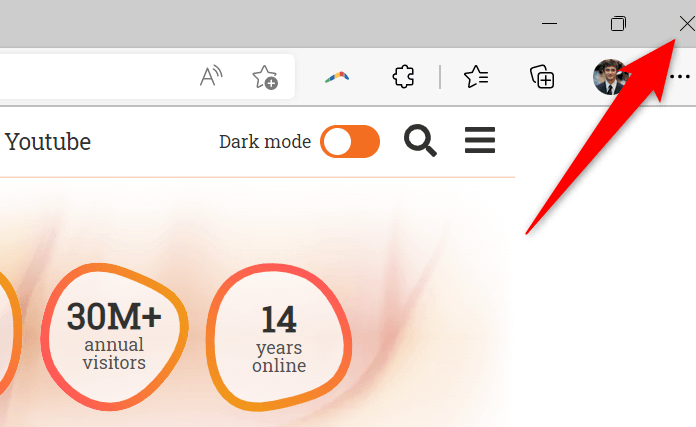
Reinicie o navegador acessando o menu Iniciar , pesquisando por Microsoft Edge e selecionando o navegador nos resultados da pesquisa.
O Edge agora deve funcionar conforme esperado, sem problemas de capacidade de resposta.
Reinicie seu computador
Se o seu navegador Edge continuar sem responder, considere reiniciando seu computador. Isso reinicia todas as funções do sistema do seu computador e aplicativos instalados, corrigindo pequenas falhas nesses itens.
Certifique-se de salvar o trabalho não salvo antes de reiniciar o computador.
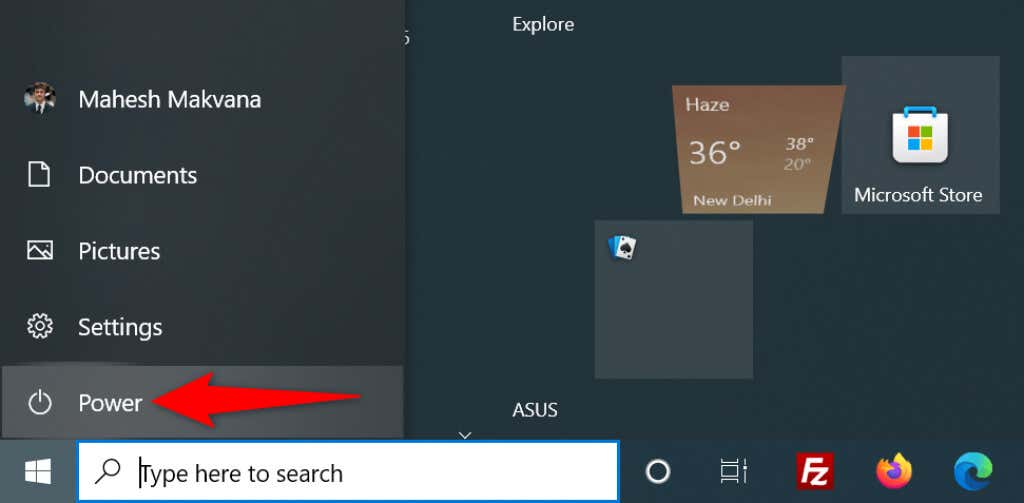
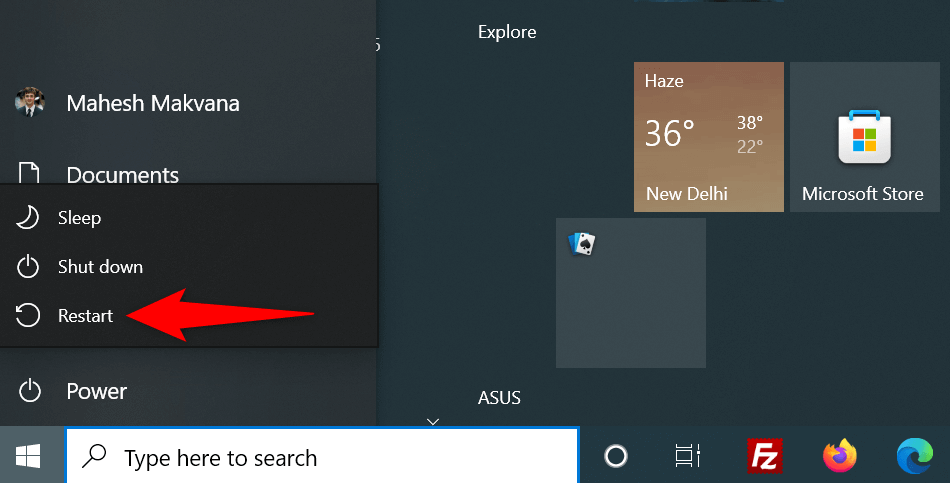
Atualize o Microsoft Edge para resolver o problema de não resposta
O problema de capacidade de resposta do Edge pode estar relacionado à versão do navegador que você está usando. Versões obsoletas costumam causar vários problemas, portanto você deve sempre usar a versão mais atualizada do navegador em seu computador.
Você pode corrigir o problema atualizando o Edge no seu PC. É gratuito, rápido e fácil de fazer.
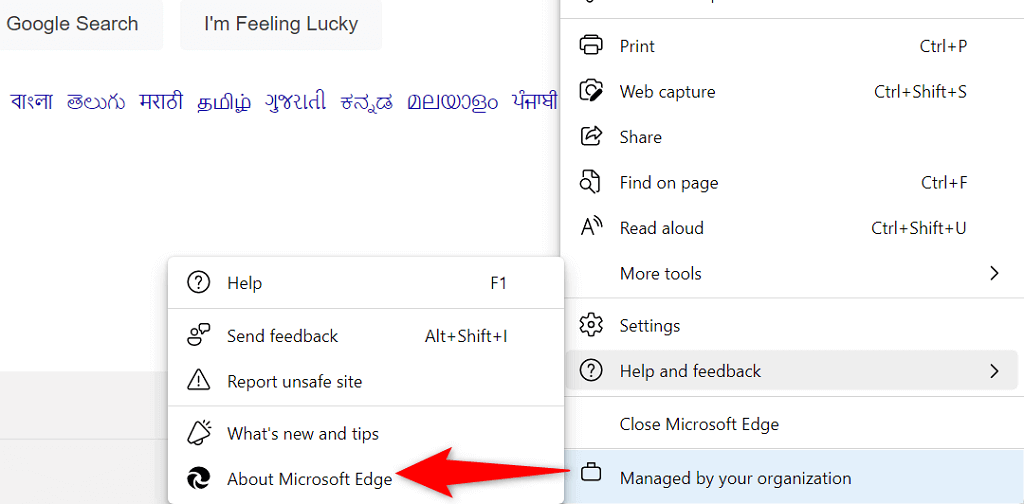
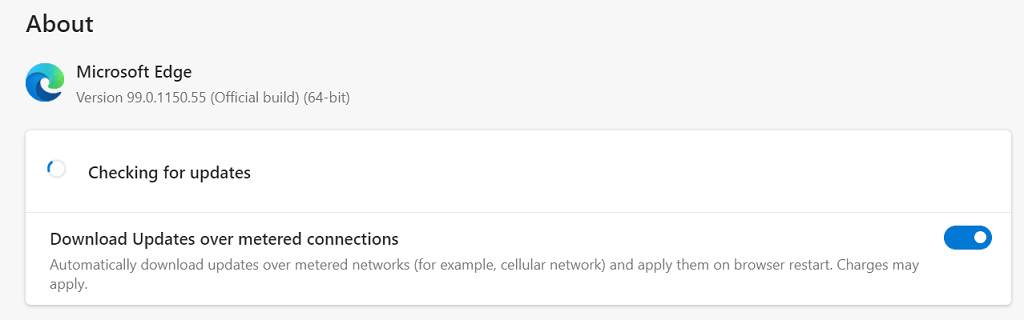
Atualize o sistema operacional do seu computador
Você também deve garantir regularmente que o Windows esteja atualizado com as mais recentes correções de segurança e bugs. Isso ajuda a resolver problemas com seus aplicativos instalados, incluindo o navegador Edge.
Atualizando janelas é um processo rápido e descomplicado. Veja como fazer isso.
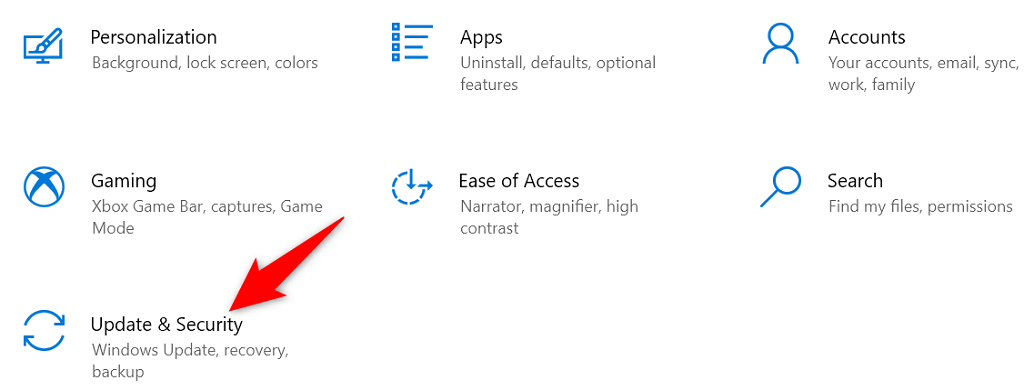
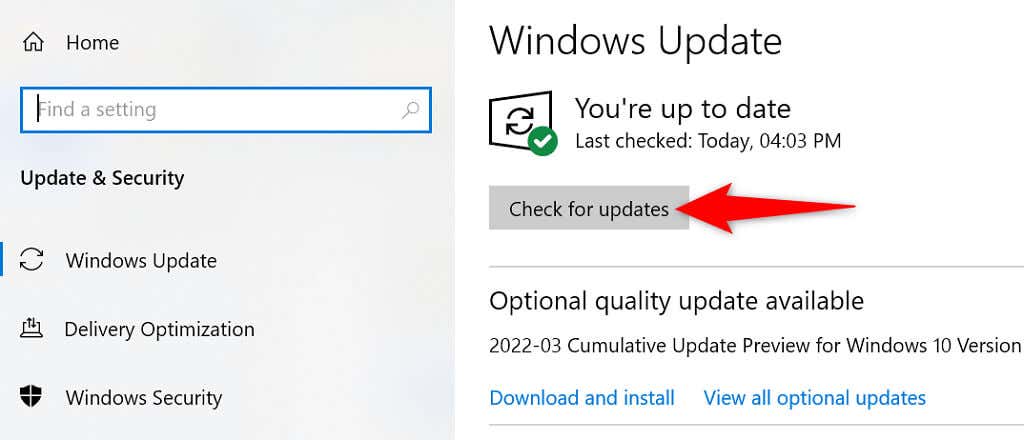
Desativar extensões do Microsoft Edge
O Microsoft Edge permite que você instalar extensões de terceiros aproveite ao máximo seu navegador. Às vezes, uma ou mais dessas extensões são responsáveis por vários problemas..
Suas extensões instaladas podem fazer com que o Edge pare de responder ou até mesmo trave. Nesse caso, você pode desativar todas as extensões do seu navegador e ver se isso resolve o problema para você.
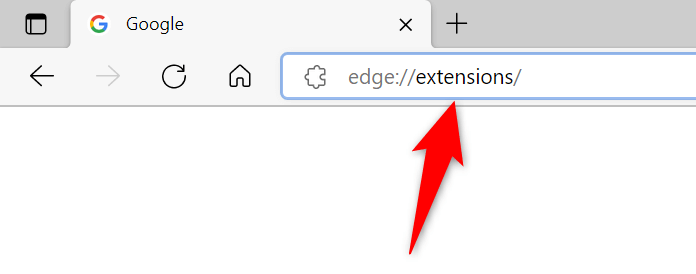
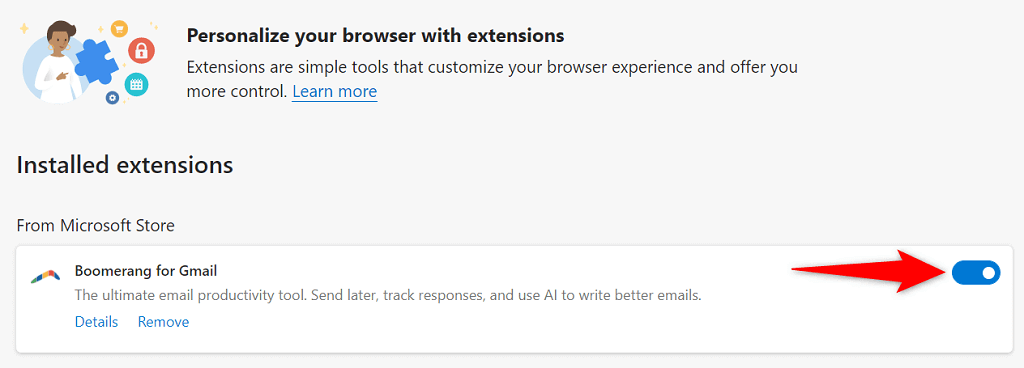
Corrija o Microsoft Edge limpando seu histórico de navegação
Muitos dias ou meses de histórico de navegação salvo podem causar Edge para parar de responder ou travar. Esse não é o motivo mais comum para o problema, mas vale a pena investigar quando o Edge não responde.
Você pode excluir os dados salvos do navegador para corrigir o problema. Você pode escolher quais itens do histórico excluir, para que possa ser seletivo.
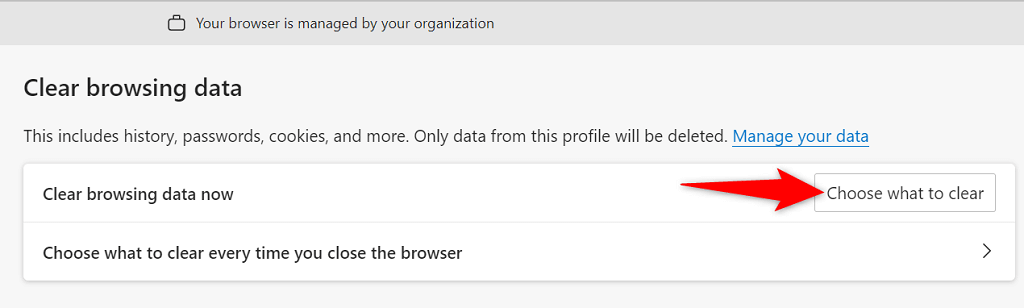
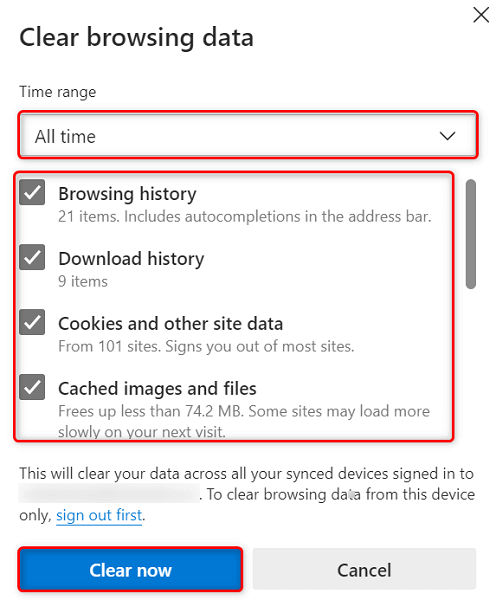
Redefinir o Microsoft Edge
Uma maneira de resolver muitos dos problemas do Edge é redefinir o navegador. Fazer isso apaga suas opções de configuração personalizadas e traz todas essas opções de volta aos seus valores padrão. Isso faz com que o Edge pareça que você está usando o navegador pela primeira vez.
Primeiro você desativará sincronização de dados no Edge para que o navegador não carregue automaticamente os dados da sua conta de usuário da nuvem e, em seguida, redefina o navegador..
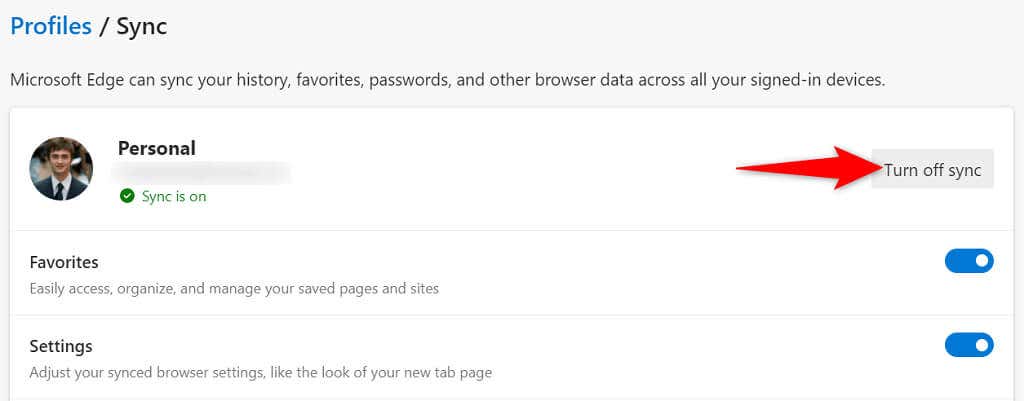
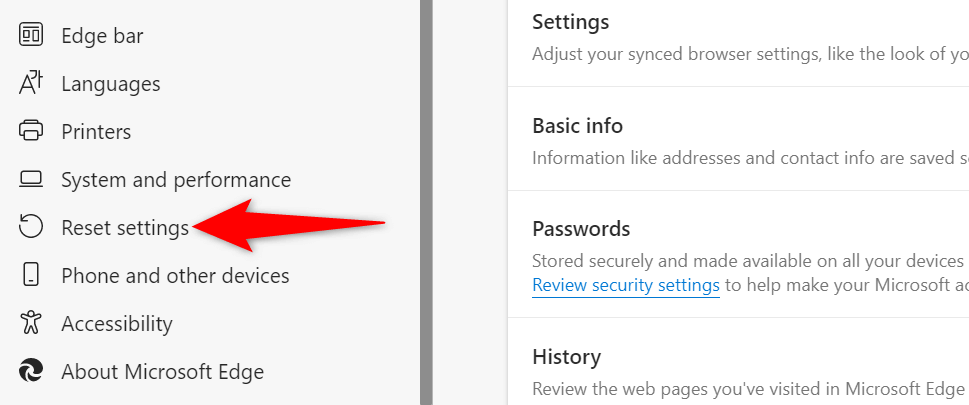
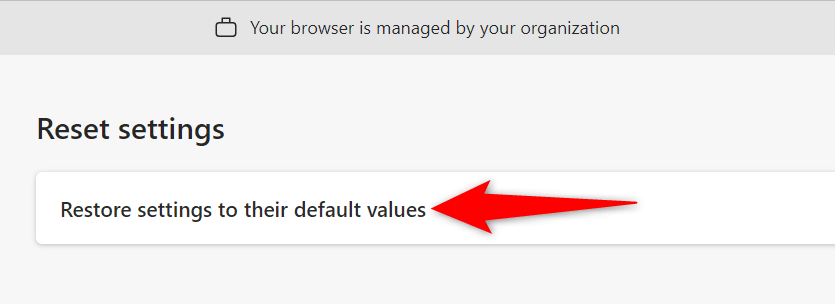
Libere espaço de armazenamento do seu computador para consertar o Edge que não funciona
Por último, mas não menos importante, você deve ter algum espaço livre em disco no seu computador. Isso permite que o Edge armazene arquivos específicos localmente em sua máquina. Se você estiver sem espaço, há muitas maneiras de fazer isso libere o armazenamento do seu PC.
Depois de excluir arquivos indesejados e recuperar seu precioso armazenamento, inicie o Edge e o navegador deverá funcionar conforme o esperado.
Solucione problemas do Microsoft Edge em seu computador
Muitos itens podem fazer com que o navegador Edge pare de responder. Na maioria dos casos, você mesmo pode corrigir esses itens problemáticos e trazer o Edge de volta a uma condição estável. Os métodos descritos acima sugerem o que você deve fazer quando descobrir que o Edge não responde. Esperamos que este guia ajude você a resolver os problemas do seu navegador.
.